K guardando un archivo eactivity – Casio fx-9860G Slim Manual del usuario
Página 529
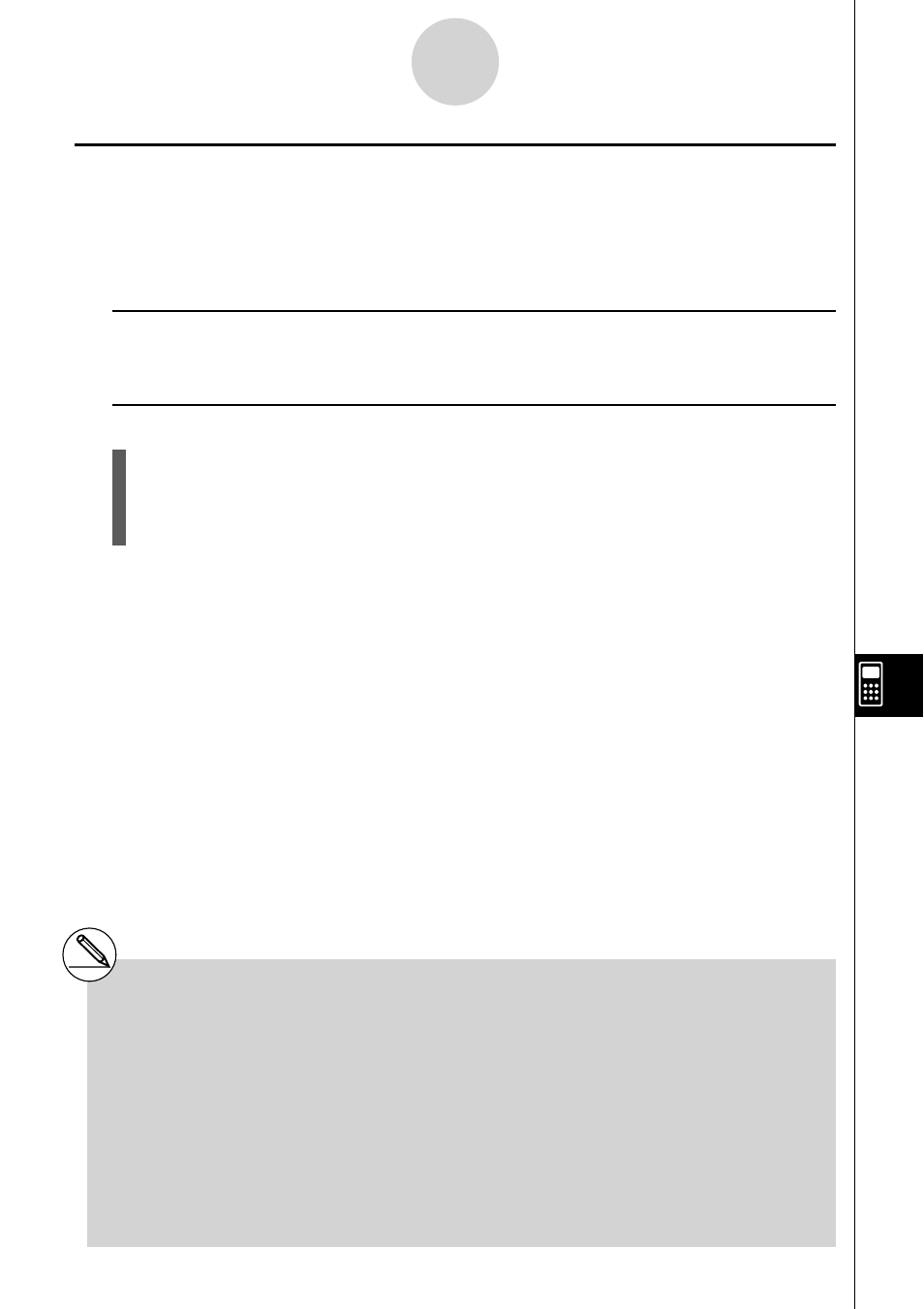
20070201
k Guardando un archivo eActivity
Tras introducir o editar datos en la pantalla de espacio de trabajo de eActivity, podrá
guardarlos en un archivo con un nombre nuevo (Guardar como) o podrá reemplazar la
versión previamente almacenada del archivo en que está trabajando (Guardar). En el caso
de Guardar como, se guardan ambas versiones de archivo, anterior y nueva.
u Para reemplazar el archivo existente por una nueva versión
En la pantalla de espacio de trabajo de eActivity, presione
1(FILE)1(SAVE).
u Para guardar un archivo con un nombre nuevo (Guardar como)
1. Presione
1(FILE)2(SV
•
AS).
• Se visualiza el cuadro de diálogo para introducir un nombre de archivo.
2. Introduzca hasta ocho caracteres para el nombre de archivo eActivity y seguidamente,
presione
w.
10-3-20
Introduciendo y editando datos de archivos eActivity
# Si presiona
J para salir de eActivity
mientras hay ediciones sin almacenar en la
pantalla, aparecerá un mensaje
preguntándole si primero desea guardar.
Cuando aparezca este mensaje, puede
realizar una de las siguientes acciones.
• Presionar la tecla
1(Yes) para guardar sus
ediciones y reemplazar la versión de archivo
previamente guardada.
• Presionar
6(No) para salir sin guardar.
• Presionar
A para volver a la pantalla de
espacio de trabajo de eActivity.
# Si ya existe un archivo con el mismo nombre de
archivo que el introducido en el paso 2,
aparecerá un mensaje preguntándole si desea
reemplazar el archivo existente por el nuevo.
Presione
1(Yes) para reemplazar el archivo
existente, o
6(No) para cancelar la operación
de guardar y volver al cuadro de diálogo de
entrada de nombre del paso 1.